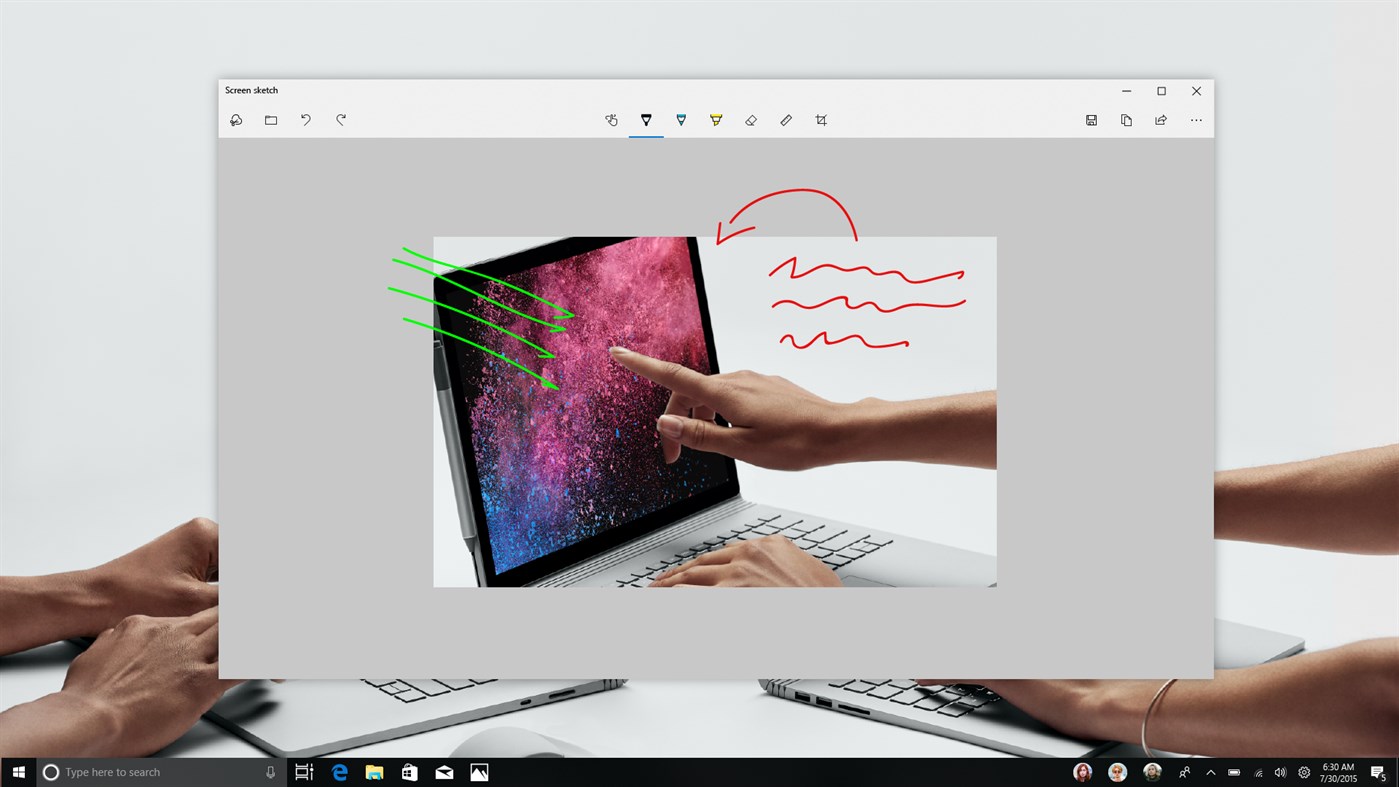Наблюдения и советы этой статьи мы подготовили на основании опыта команды скриншоты очень полезны, когда мы хотим зафиксировать какую-то ошибку, изображение или конкретную конфигурацию или помочь другим что-то сделать. Скриншоты сохраняются как изображения на компьютере, ожидая обработки или передачи другим пользователям. И хотя Windows всегда позволял нам это делать, этот процесс можно значительно ускорить, если мы будем использовать соответствующие приложения для этой задачи.
Для создания снимков экрана в Windows классическим способом всегда было использование клавиши Print Screen на клавиатуре и вставка захваченного изображения в такое приложение, как Paint. Затем обрезаем и сохраняем результат. Этот метод непрактичный, не очень интуитивно понятный и очень медленный. И хотя есть такие хитрости, как сочетание клавиш Win + Impr Pant Это позволяет сохранить снимок экрана в полноэкранном режиме, но это не совсем удобно, если мы обычно делаем много снимков экрана.
Сегодня существует большое количество программ, призванных помочь нам быстрее делать скриншоты и, кстати, иметь возможность обрезать или редактировать их в режиме реального времени, не обращаясь к ним позже в таких программах, как Paint или Photoshop. GIMP можно делать скриншоты Например, редактировать их прямо в редакторе.
Лучшая программа для скриншотов ShareX — как скачать и как пользоваться
Кроме того, в Windows 10 существует множество других приложений для создания снимков экрана.
Snip Sketch » в Windows 10. Этот инструмент позволяет нам делать и редактировать скриншоты легче, чем при использовании классического метода Windows.
С помощью этого инструмента мы можем выбрать новый вырез экрана (как полный экран, так и его часть) и даже запрограммировать его на захват через 3 или 10 секунд. В главном интерфейсе этого инструмента мы сможем увидеть наш снимок и отредактировать его прямо из него. Он также имеет новое сочетание клавиш Windows + Shift + S, которое позволяет нам делать снимки экрана, не открывая это приложение.
Необходимый инструмент для пользователей, которые часто делают скриншоты, но его можно улучшить разными способами. К счастью, есть и другие более полные сторонние приложения для создания и редактирования снимков экрана в Windows 10. Но если мы не хотим зависеть от других приложений и делать только спорадические снимки, это приложение нам поможет.
ShareX, одно из лучших приложений с открытым исходным кодом для создания скриншотов
ShareX — одно из лучших приложений, которые мы можем найти для создания снимков экрана. Это приложение полностью бесплатное с открытым исходным кодом для всех пользователей и имеет большое количество инструментов и функций, облегчающих создание снимков экрана.
Например, мы можем делать снимки экрана во весь экран, выбранной части или автоматически обнаруженного окна. У нас также есть большое количество инструментов редактирования, которые позволяют, например, рисовать, редактировать или пикселизировать определенную часть изображения. Все это до сохранения захвата.
Lightshot программа для СКРИНШОТОВ
Кроме того, это приложение позволяет нам очень легко записывать даже на видео (или в GIF) часть нашего экрана. Он имеет большое количество параметров конфигурации и несколько функций, которые позволяют нам автоматически загружать захваченные данные в облако, на сервер или в социальные сети.
Какая программа для скриншотов с экрана windows 7 лучшая: ответ здесь


В статье будет разобрана программа для скриншотов с экрана windows 7 и не только. Для блоггера учителя надо давать наглядный и визуальный формат, особенно в моей нише. Для этого просто не обойтись без скриншотов (снимков с экрана). В статье разобрана будет одна программа полностью и список альтернатив.
Faststone capture отличные скриншоты для компьютера
- Захват произвольного окна.
- Захват активного окна.
- Съемка всех активных окон.
- Скриншот с прокруткой.
- Видео съемка, простая без наворотов.
Единственный минус это нет облачного хранилища.
Лучшая программа для скриншотов с экрана windows 7
Faststone capture программа для скриншотов с экрана windows 7 имеет официальный сайт здесь . Но скажу сразу она платная, после месяца налагается ограничение по функциям, я пользовался меня устраивало.

Я вам предлагаю ее скачать у меня, она уже со вшитой активацией и русской версией, вот ссылка пользуйтесь. Устанавливаем и переходим к обзору и работе.
Так же советую прочитать про то как сжимать картинки с помощью программы riot.
Обзор и работа: сделать снимок и отредактировать
Открываем программу, появляется всплывающее окно и начинаем обзор работы.

- Открыть новый файл, по умолчанию запускается стандартный редактор.
- Делает скриншот активного окна.
- Снимок определенного элемента на экране, нажимаете и наводите мышкой на экране, а программа сама выберет элемент.

- Захват определенной прямоугольной формы.
- Произвольная область, делайте скриншот движением мышки в любых направлениях. После того как выделили область нажимаем enter.

- Автоматом делает снимок всего экрана.
- Крутая вещь, если у вас страница не убирается в снимок, то можно включить скриншот с прокруткой. Нажимаете на этот значок, и выделяется все активное окно, при повторном нажатии левой кнопкой мыши начинается автоматическая прокрутка до самого низа, и потом открывается редактор и весь снимок.
- Захват фиксированной области, если вам нужны снимки одного размера, то можно выставить размер с помощью клавиш стрелок увеличивая или уменьшая размер окна.
- Видео съемка, про нее позже.
- Экранная лупа, приближение.
- Линии визира, если нужны точные координаты скрина, то можно посмотреть координаты x и y точек начала и конца.
- Экранная линейка, помогает вычислить размер в любых единицах.
- Отправить, то есть вы можете после съемки автоматически отсылать файл в разные приложения. Отмечаем галочкой необходимое.

- Настройки, смотрим на следующее изображение для разбора.
На этом основная панель разобрана, переходим к настройкам.
Будет полезно прочитать как правильно оптимизировать визуальные файлы под google.
Настройки программы
При нажатии последней иконки на панели, появиться такое меню. Рассматривать все не буду только два пункта.

- Главные настройки, о них ниже.
- Классная фишка объединить изображение в одно, я часто ей пользуюсь.


- Изображения для объединения, можно перетащить.
- Панель добавления, удаления или отправки в редактор изображения.
- Настройка расположения и нумерация изображений. Если выставлено по вертикали значит картинки будут идти друг под другом. Отметили цифры, то на общем снимке будет нумерация. Тень в пояснениях не требуется.
- Размеры на выходе, выставляйте какие вам надо, либо по умолчанию.
- Расстояние между картинками.
- Добавляем заголовок, то есть вверху будет надпись, так же настраиваем размер и стиль.
- Перед сохранением советую начать на предпросмотр, а потом сохранять. Вот что получилось у меня.
Главные настройки
Расписывать не буду, все по-русски. Понятно с первого прочтения, единственное что советую настроить первое это горячие клавиши, потому что стандартные комбинации слишком мудреные.

И ни за что не прописывать свои данные для FTP в разделе доступов программы.

Никогда ни в какие программы не загружайте свои данные для входа для FTP, кроме файловых менеджеров таких как Filezilla потому что у них есть собственное шифрование данных.
Редактор снимков
Как только сделаете снимки, появится начальная форма правки. Выделю в ней лишь три пункта.

- Рисунок: переход в режим визуального редактора. Есть все необходимое, стрелки, выделения, области, шрифты.

- Подпись: добавляет над изображением текст.
- Край: крутой инструмент, можно сделать несколько видов края, рваный, просто линией, блеклый и добавить водяной знак.

- Размер: изменить длину и вышину изображения.
При нажатии на рисунок у вас откроется новое окно в котором будет множество полезных инструментов для блоггера. Стрелочки, выделения, буквы, маркеры, области и т.д. Все для того чтобы сделать обучающую презентацию в картинках.
При видео съемку поговорим в другой статье, потому что тема уже другая.
Скачать бесплатно на windows 7 другие программы для скриншотов
Три самых лучших программ после faststone capture, все только на русском языке
- Lightshot- про нее рассказывал здесь. Быстрый и надежный, с функцией мгновенной загрузки на сервер и поделиться по ссылке. Очень скудный арсенал инчтрументов.
- Joxi- конкурент lightshot’у, функций побольше, но тормозит при загрузке.
- PicPick- простой как молоток, ничего лишнего, как альтернатива для очень слабых компов.
Стандартная программа windows 7 “ножницы”
Мало кто знает что в windows 7 есть стандартная программа для скриншотов называется ножницы. Чтобы открыть нажимаем на пуск, дальше стандартные, и находим ножницы.


Чтобы сменить форму снимка нажимаем “создать”, и выбираем необходимое.
Для мелких настроек нажмите “параметры” настроек мало, самый минимум.

Короткое видео про ножницы
Делаете снимок и откроется редактор, лишь с тремя инструментами, перо, маркер и ластик. Жалко нет функции написания текста на изображении.
Теперь самая лучшая программа для скриншотов с экрана windows 7 перестала быть проблемой, и вы знаете что выбрать. Все картинки на моем блоге сделаны именно FScapture.
Источник: wpsovet.ru
7 лучших приложений для создания скриншотов для Windows в 2022 году
Скриншоты — один из лучших способов запечатлеть любой момент и поделиться им с друзьями и семьей. Скриншоты — идеальный способ сделать это, будь то видео, которое вы хотите записать, или изображение, которое вы хотите сохранить навсегда.

В настоящее время создание скриншотов является неотъемлемой частью нашей профессиональной жизни. Несколько лет назад делать снимки экрана было не так часто, но теперь, когда вам нужно делать снимки экрана по профессиональным причинам, вам нужны программы и инструменты для Windows и других операционных систем.
Программы для Windows, мобильные приложения, игры — ВСЁ БЕСПЛАТНО, в нашем закрытом телеграмм канале — Подписывайтесь:)